Application Center – Persönliche Daten bearbeiten
Hier erhalten Sie Informationen darüber, wie Sie Ihre persönlichen Daten und Einstellungen verwalten können.
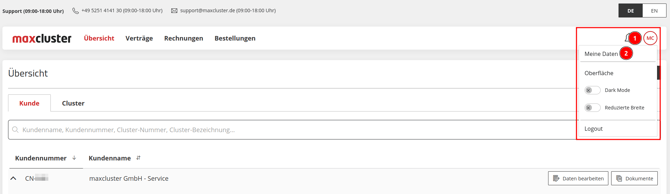
In der oberen Navigationsleiste finden Sie rechts oben in einem roten Kreis Ihre Initialen (1). Klicken Sie diesen Kreis an und dann auf Meine Daten (2), um zu Ihren persönlichen Daten zu gelangen.
Im neuen Fenster kann jeder Nutzer seine persönlichen Zugangsdaten verwalten:
- Persönliche Daten verwalten
- Sicherheit: Passwort ändern und Zwei-Faktor-Authentifizierung einstellen
- Personal Access Token für Cluster-Control und API-Anfragen
- Berechtigungen einsehen und löschen
- Benachrichtigungen (zu technischen Einstellungen der verwalteten Cluster) aktivieren / deaktivieren
Persönliche Daten
Um Ihre persönlichen Daten zu verwalten, gehen Sie über den roten Kreis mit Ihren Initialen rechts oben in der oberen Navigationsleiste zu Meine Daten und in dem sich neu öffnenden Fenster wählen Sie den Menüpunkt Persönliche Daten. Hier können Sie Ihre persönlichen Angaben hinterlegen.
- Mit Ihrer E-Mail-Adresse und Ihrem Passwort loggen Sie sich in unser Application Center ein. Beides können Sie an dieser Stelle ändern.
- Ihre Kontaktdaten sind uns wichtig, damit wir gegebenenfalls schnell und einfach mit Ihnen Kontakt aufnehmen können.
- Die Angabe Ihres Vor- und Nachnamens ist notwendig, damit wir Sie korrekt ansprechen und identifizieren können.
- Wählen Sie unter Sprache, ob Sie mit uns auf Deutsch oder Englisch kommunizieren möchten.
Sicherheit: Passwort und Zwei-Faktor-Authentifizierung (2FA)
Um Ihr Passwort zu ändern oder eine Zwei-Faktor-Authentifizierung (2FA) zu aktivieren, gehen Sie über den roten Kreis mit Ihren Initialen rechts oben in der oberen Navigationsleiste zu Meine Daten und in dem sich neu öffnenden Fenster wählen Sie den Menüpunkt Sicherheit.
- Ein sicheres Passwort verhindert unbefugten Zugriff auf Ihren Cluster und Ihre Daten. Ändern Sie deshalb Ihr Passwort, wenn es nicht mehr sicher genug ist oder in falsche Hände geraten sein könnte.
- Aktivieren Sie, wenn möglich, die Zwei-Faktor-Authentifizierung (2FA). Sie stellt eine zusätzliche Sicherheitsebene beim Log-in dar, indem neben dem Passwort ein zweiter Faktor (z. B. ein Einmalcode per SMS oder eine Authentifizierungs-App) erforderlich ist. Dadurch wird das Risiko von unbefugtem Zugriff auf Ihren Cluster erheblich reduziert, selbst wenn das Passwort gestohlen wurde.
Erfahren Sie mehr über das Einrichten einer Zwei-Faktor Authentifizierung.
Sicherheit: Personal Access Token (PAT)
Personal Access Tokens (PATs) dienen als sichere Alternative zu Passwörtern für die Authentifizierung bei APIs und Diensten, insbesondere in Entwicklungsumgebungen. Sie ermöglichen den Zugriff auf Ressourcen mit spezifischen Berechtigungen (z. B. Cluster-Control), ohne dass das eigentliche Passwort gespeichert oder weitergegeben werden muss.
Um ein Personal Access Token (PAT) zu hinterlegen, gehen Sie über den roten Kreis mit Ihren Initialen rechts oben in der oberen Navigationsleiste zu Meine Daten und in dem sich neu öffnenden Fenster wählen Sie den Menüpunkt Personal Access Token.
Fügen Sie bei Bedarf den Personal Access Token über das Plus-Zeichen hinzu.
Erfahren Sie hier mehr über Personal Access Token.
Hinweis: Personal Access Token können zur Authentifizierung in cluster-control verwendet werden. Zudem können sie als Bearer-Token im Header von API-Anfragen zur Authentifizierung gesendet werden. Die API inklusive der Dokumentation steht nicht offiziell zur Verfügung – die Verwendung geschieht daher auf eigene Verantwortung – d. h., die API kann sich zu jeder Zeit unangekündigt ändern (es können sich Anfragen und Antworten ändern, Routen hinzukommen, ändern oder ganz entfallen).
Berechtigungen: Persönliche Rechte einsehen
Um die Ihnen erteilten Berechtigungen einzusehen, gehen Sie über den roten Kreis mit Ihren Initialen rechts oben in der oberen Navigationsleiste zu Meine Daten und in dem sich neu öffnenden Fenster wählen Sie den Menüpunkt Berechtigungen.
Hier erhalten Sie eine Übersicht über die Ihnen persönlich zugeteilten Berechtigungen:
- als Manager: Kundennummer(n) bzw. Kunde(n), für die Sie Manager-Berechtigung besitzen.
- als Administrator: Cluster, für die Sie Administrator-Berechtigung besitzen.
Über das Dreipunkt-Menü haben Sie die Option, jede Berechtigung zu löschen.
Benachrichtigungen: technische Hinweise zum Cluster
Sie erhalten von uns E-Mail-Benachrichtigungen, die technische Hinweise enthalten und sich auf Veränderungen an den von Ihnen verwalteten Clustern beziehen, beispielsweise dass die Ressourcen Ihres Clusters skaliert wurden.
Diese Benachrichtigungen sind per Default aktiviert.
Sie können diese technischen Benachrichtigungen deaktivieren. Dann erhalten Sie keine E-Mails mehr von uns über technische Änderungen an Ihrem Cluster, wie eine Skalierung der Hardware-Ressourcen, aber auch beispielsweise keine E-Mail mit dem Hinweis auf eine bevorstehende Löschung Ihres Clusters im Rahmen einer Kündigung.
Sollten Sie unsere E-Mail-Benachrichtigungen zu den von Ihnen verwalteten Clustern deaktivieren wollen, gehen Sie über den roten Kreis mit Ihren Initialen rechts oben in der oberen Navigationsleiste zu Meine Daten. In dem sich neu öffnenden Fenster wählen Sie den Menüpunkt Benachrichtigungen. Hier haben Sie die Möglichkeit, die technischen Benachrichtigungen zu deaktivieren.
Eine Anleitung zum Aktivieren/Deaktivieren finden Sie hier: Verwaltung von technischen Benachrichtigungen.
Bei weiteren Fragen steht Ihnen unser Support unter 05251/414130 oder per E-Mail an support@maxcluster.de zur Verfügung.
